您是否在 WordPress 网站上看到“您的连接不是私有的”错误?这是您在 Google Chrome 上看到的错误消息。
所有现代浏览器上都会显示相同的错误,消息略有不同,对于初学者来说,解决问题可能会有点混乱。
在本网站所有者指南中,我们将向您展示如何轻松修复网站上的“您的连接不是私密的”错误。我们还将讨论为什么会出现此错误,以及将来如何避免它。
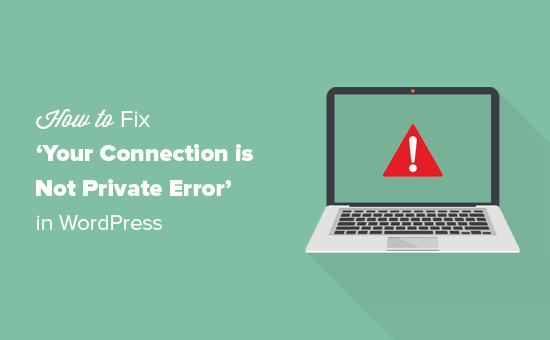
什么是“您的连接不是私人连接”错误?
当您的浏览器无法验证网站颁发的 SSL 证书时,使用 SSL / HTTPs 协议的网站上会出现“您的连接不是私有的”错误。
基本上,任何使用 SSL/HTTPs 协议的网站都会在每次访问时向用户浏览器发送安全证书信息。然后,浏览器尝试使用证书附带的公钥来验证证书。
如果检查通过,则用户浏览器将使用您网站发送的私钥对数据进行加密。此加密可确保用户浏览器和您的网站之间的数据传输安全。
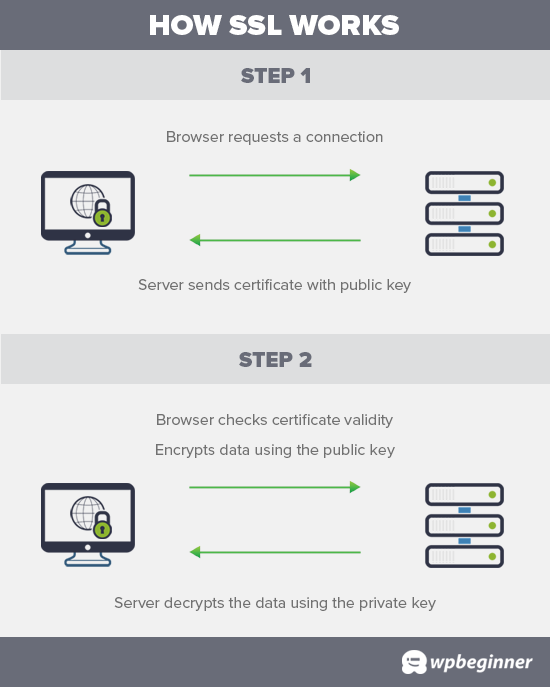
但是,如果浏览器无法验证证书,则它无法安全地传输数据,并显示您与网站的连接不是私有的错误。
这是一个常见的 SSL 错误,出现在所有现代浏览器上,但错误消息略有不同。
谷歌浏览器
Google Chrome 会将此错误显示为“您的连接不是私密的”。
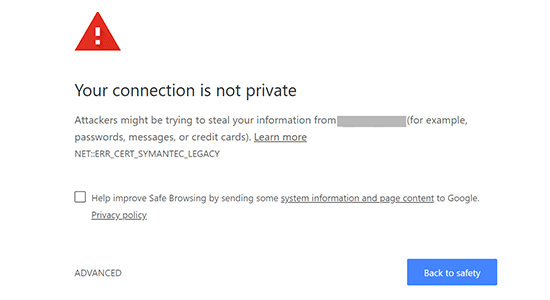
火狐浏览器
Firefox 会将此错误显示为“您的连接不安全”。
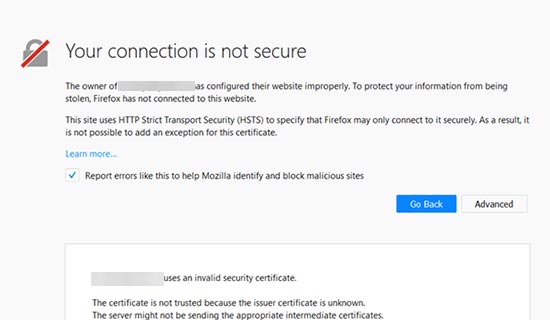
微软边缘
Microsoft Edge 浏览器会显示“您的连接不是私密的”或“此网站不安全”错误消息。
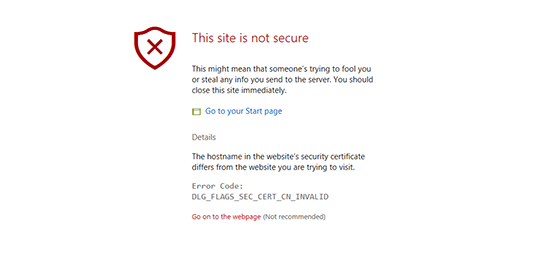
Safari、Brave 和其他浏览器将显示类似的消息。
为什么会出现此错误消息?
现在您可能想知道,是什么导致您的网站上出现“您的连接不是私密的”错误。此错误很特殊,因为在许多情况下,您无需对网站进行任何更改就可能会出现该错误。
这可能是由多种原因引起的。例如,如果用户的计算机时钟不同步,则可能会显示证书已过期。
另一种情况是您的网站先前颁发的证书存储在用户的浏览器中。您的网站发送的私钥与旧证书不匹配,浏览器无法验证安全连接。
最后但并非最不重要的一点是,您看到此错误的最明显原因是网站上的SSL 证书是否已过期。在这种情况下,您需要续订 SSL 证书。
您可以采取以下步骤来修复“您的连接不是私密的”错误。即使其他网站上也出现错误,您也可以尝试这些步骤。
1. 强制重新加载页面
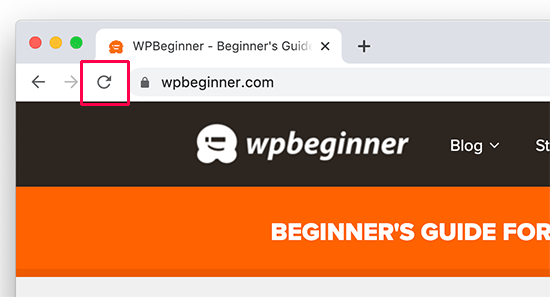
第一步是尝试打开和关闭它的方法。首先关闭浏览器应用程序,然后重新打开它。
之后,尝试访问该网站。如果您仍然看到错误,请尝试强制重新加载页面。在 Mac 上使用 Command + R 键盘快捷键,在 Windows 上使用 CTRL + 重新加载按钮。
这将迫使浏览器忽略页面的缓存版本并加载最新版本。
2. 检查多个浏览器
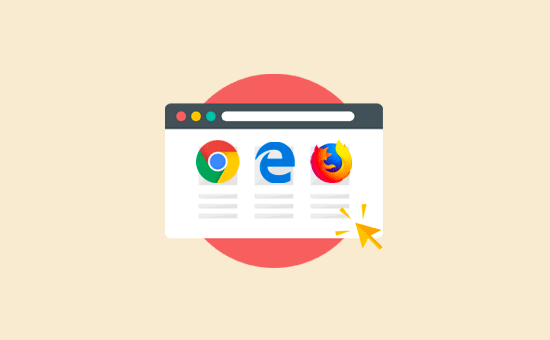
如果您仅使用同一台计算机上的一个浏览器进行检查,请尝试使用任何其他浏览器应用程序访问该网站。
此步骤将消除问题仅限于特定浏览器的可能性。如果是,则重新安装该浏览器可以解决该问题。
否则,您可以继续尝试本指南中的后续步骤。
3.清除浏览器缓存
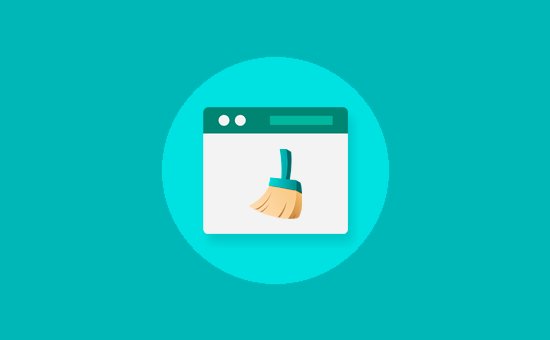
您可能听说过这是针对许多互联网和网站相关问题的第一个建议。在这种情况下也是如此。您的浏览器可能正在从旧版本的网站加载文件,这可能会触发该问题。
我们有关于如何清除所有主要浏览器的浏览器缓存的完整指南,并附有分步说明。
清除缓存后,请尝试再次访问该网站以查看问题是否已解决。如果还没有,请继续阅读。
4.检查计算机的时钟
通常,您的计算机会自动同步其日期和时间设置。但是,如果您的计算机的日期/时间设置不正确,则这可能会导致您的浏览器认为网站的 SSL 证书无效。
在 Windows 计算机上同步日期/时间
如果您使用的是 Windows 计算机,则只需右键单击任务栏并选择“调整日期和时间设置”即可。
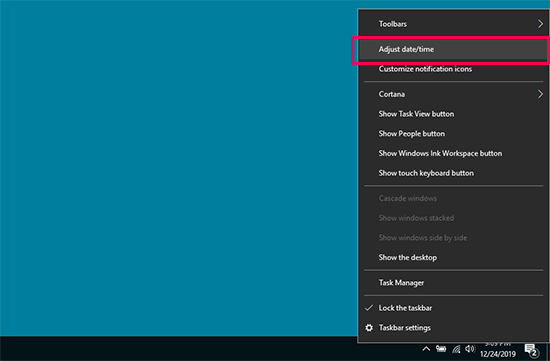
这将打开 Windows 设置应用程序中的日期和时间部分。确保您的计算机的日期和时间正确,并且选中“自动设置时间”选项。
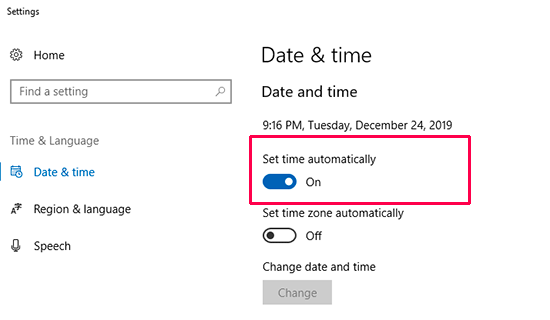
在 Mac 计算机上同步日期/时间
如果您使用的是 Mac 计算机,请打开“设置”应用程序并单击“日期和时间”图标。
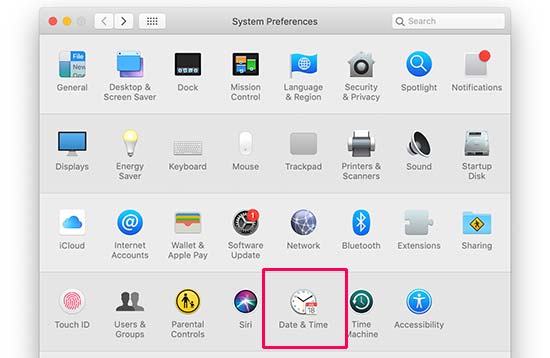
接下来,切换到“日期和时间”选项卡,并确保选中“自动设置日期和时间”选项旁边的选项。如果未选中,请单击窗口左下角的挂锁图标以启用此选项。
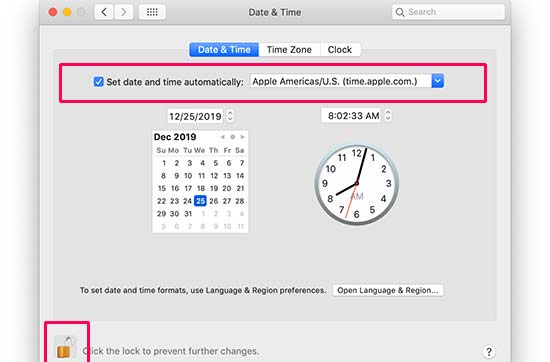
5. 关闭防病毒和 VPN 应用程序
如果您正在使用计算机附带防病毒程序或VPN 服务的任何信用监控服务,那么您可能需要暂时关闭它们。
这将允许您验证这些应用程序是否阻止 SSL 证书并强制您的浏览器显示“您的连接不是私有的”错误。
如果您发现这些应用程序之一导致了问题,那么您可以联系他们的支持团队寻求帮助。
6. 检查您的 SSL 证书是否过期
此错误的另一个常见原因是 SSL 证书过期。这些证书在特定期限内颁发,并在该期限结束时过期。
您可以通过单击网站旁边的挂锁图标并选择证书选项来检查证书的到期日期。
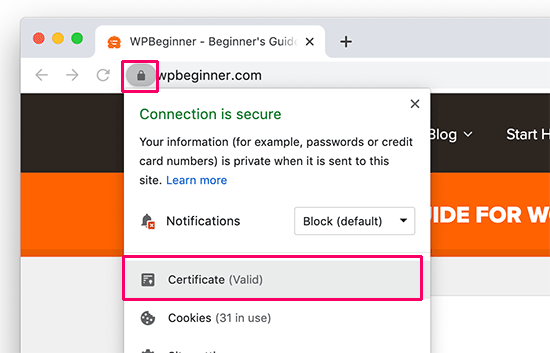
这将显示您的 SSL 证书详细信息。您可以在窗口中清楚地看到证书到期日期。
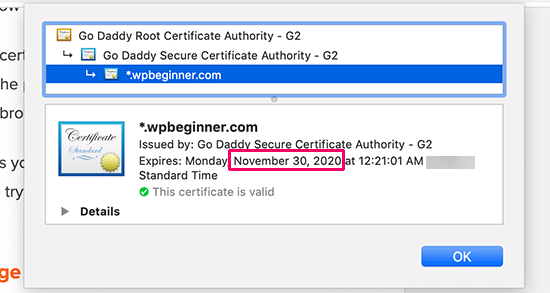
当您的 SSL 证书需要续订时,大多数域名注册商和 SSL 证书提供商都会自动通知您。
如果您使用免费的 SSL 证书,那么大多数WordPress 托管公司都有脚本,可以在到期时自动续订它们。
但是,这些机制可能会失败,并且您的 SSL 证书可能会过期。不用担心,您只需更换 SSL 证书即可轻松解决该问题。
执行此操作的说明可能会有所不同,具体取决于您的证书提供商和托管公司。事实上,许多托管公司会根据要求为您更新。
7. 测试您的 SSL 服务器
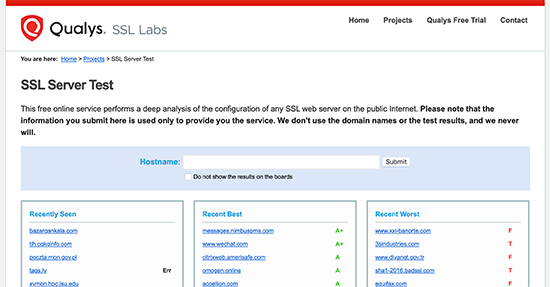
如果您自己手动设置 SSL 证书,那么您可能需要确保所有配置设置都正常工作。
为此,您可以运行SSL 服务器测试。此测试允许您检查网站的完整 SSL 设置。
这包括 TLS 协议、跨浏览器测试和 SSL/HTTPs 设置检查。扫描仪还将为您提供有关每个测试的详细信息。
8. 检查证书域名
您可以将 SSL 证书设置为适用于域名的不同变体。例如,www 和非 www URL。
如果您的证书仅针对域名的一种变体设置,并且您使用另一种变体访问网站,那么这将导致“您的连接不是私有的”错误。Google Chrome 会将错误代码显示为SSL_ERROR_BAD_CERT_DOMAIN。
如果您最近将网站移至新的域名或服务器,也可能会出现此错误。
一种简单的解决方案是为您的域名的两种变体颁发免费的 SSL 证书。您可以请求您的托管提供商为您执行此操作。
另一个解决方案是将网站访问者重定向到域名的正确变体。请参阅我们关于如何在 WordPress 中设置重定向的文章以了解更多详细信息。




